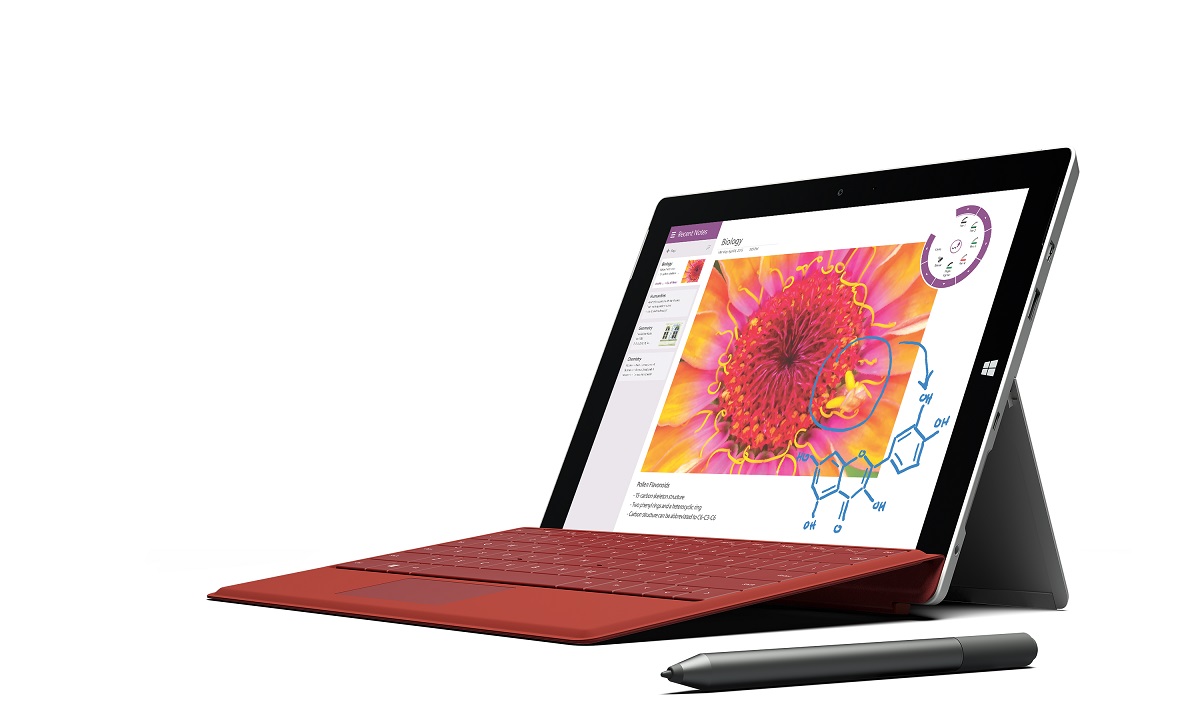Surface 3を手に入れて数日経ちました。
セットアップを終えて仕事に使い始めましたので、Surface Pro 3とくらべて良いところと悪いところをまとめてみます。
Surface 3がSurface Pro 3より良いところ・悪いところ
良いところ
小さくて軽い
小さい。ほんのすこしの違いですが、縦でも横でも鞄への入れやすさが違います。
そして軽い。本体もタイプカバーも軽い。
見落としがちですが、Surfaceはタイプカバーがけっこう重いのです。本体だけで持ってみると、金属とガラスの外観とのギャップも相まってとても軽く感じるのですが、タイプカバーを取り付けるととたんにずっしり重くなります。
Surface 3は本体とタイプカバー合わせて、Surface Pro 3よりも189グラム軽くなっています。
この差は手に持った時にはっきりわかる違いです。
冷却ファンの音がしない
Surface 3はファンレス仕様。音が出るパーツが無いので静かです。
Surface Pro 3でYoutubeやニコ動を見はじめると、わりとすぐにファンが回り始めます。Full HDや4K動画じゃなくて、SDの動画を見ていても同じです。ファンの回る「ヒーン」という音がずっと聞こえるので気になります。
Surface 3ではこれがありません。快適です。
キーボードのたわみが少なく、タイピングの音が小さい
Surfaceのタイプカバーはこのように付け根を折りたたんで角度をつけられるようになっています。
この状態ではタイプカバーの大部分が机から浮いた状態になるため、タイプするとタイプカバーがわずかにたわみます。
Surface 3のタイプカバーはSurface Pro 3のものに比べてサイズが小さい分、たわむ度合いが小さいように感じます。また、それに伴ってタイプ音も小さくなっているように感じます。
タイプカバーがたわむのは悪いことばかりではなくて、慣れてくるとタイピングに不思議なリズム感が出るのでわりと気に入っているのですが、周りに人がいるときには「ぽこぽこ」という音が気になる場合があり、たわみとともに音が小さくなったのは良いことだと思います。
バッテリーが長持ち
音楽を聞きながらウェブサイトを巡回して資料集めをしつつ、画像の簡単な手直しなどもしつつ、OneNoteやWordやExcelを使って資料をまとめるという使い方で、バッテリー警告が出るまで5時間ほど使えます。Surface Pro 3だと4時間強です。
明るい場所(外に面した大きな窓の近く)で使うことが多いので、画面は自動輝度調整で明るめになっている時間が長い状態での値です。
バッテリーの持ちはSurface Pro 3よりも明らかに良くなっています。
モバイルバッテリーで給電できる
手元の「cheero Power Plus 2」と「Panasonic QE-QL201」で給電できる(タスクトレイのバッテリーアイコンが電源接続中表示になる)ことを確認しました。
Surface 3のバッテリー持続時間は公称10時間ですが、私の使い方ではその半分くらいでバッテリー警告が出ます。
全く電源が使えない状態で5時間以上使い続けることはあまりありませんが、そういう事態になってもモバイルバッテリーで延命できるなら安心です。
最近は飛行機のエコノミークラスでも座席にUSB電源が用意されている場合があります。機内で電源の心配をせずに使えるのは助かります。
ところで、Surface 3のバッテリー容量を知りたくてあちこち探し回りましたが、不思議なことにSurface 3の分解に関する記事や動画が全くと言っていいほど見つかりません。あのiFixitでさえ手を出していませんでした。
唯一見つかったのがこの動画と、この動画に関する無数の「Surface 3のバッテリーは巨大」という記事だけで、肝心の容量はわかりませんでした。
目を凝らして見ましたが、バッテリーの容量まではわかりません。
キックスタンドはシャキシャキ動いて気持ちいい
Surface 3のキックスタンドは3箇所でストップするようになっていて、それらの中間で止めることはできません。
一方、Surface Pro 3は可動範囲内ならどこででも止めることができます。
なので、仕様としてはSurface Pro 3の方が優れているのですが、操作のしやすさは圧倒的にSurface 3が上です。
Surface Pro 3はキックスタンドの左右のどちらか片方を持って開く(片手で液晶ベゼルを支えて、もう片方の手でキックスタンドを開くので自然とそうなる)と、左右で開き方がアンバランスになることがあり、そのままではガタガタするので微調整が必要になります。Surface 3は左右とも同じ位置で止まるのでそういうことはありません。
またSurface 3の方が操作自体も軽く感じます。もたもたしないで作業を始められるので爽快です。
セットアップの時からタイプカバーがまともに使える
Surface Pro 3では、セットアップが完了してWindows Updateでとあるアップデートを適用するまで、タイプカバーのキーボード配列が英語配列と認識される問題がありました。
WindowsのセットアップのときにMicrosoftアカウントでサインインしようとすると、メールアドレスの入力で必ず「@」を入力する必要がありますが、タイプカバーでキートップの印字通りに入力しようとすると「[」になります。「Shift」+「2」で「@」が入るので、英語配列と認識されているようです。
途中で何か間違えたかと思って何度かセットアップをやり直しましたが同じでした。そんなアホな。
Surface 3では改善されています。ほっ。
悪いところ
キーボードの幅が小さい
タイピングの速さに違いが出るほどではありませんが、左右方向が若干窮屈に感じます。
キー1個につき1mmほど幅が狭いので、キーボード左右端のキーは通常より6~7mm内側にズレていることになります。
また、バックスペースキーの幅が小さいので、慣れるまではミスタイプでイライラするかもしれません。
良い面を見れば、Enterキーが近くなっているので右手の小指が少しだけ楽になりそうです。
タッチパッドがペコペコする
タッチパッドの表面に軽く触れて離すと「ペコ」という音がします。クリックはしていない状態です。
Surface Pro 3ではなかった現象です。
私が使っている個体だけの問題かもしれません。
充電ケーブルの接続がちょっとだけ手間
Surface 3の充電は本体右側面(ラップトップスタイル時)のMicro USBポートから行います。
普通のMicro USBポートなので、コネクターをきちんと奥まで差し込む必要がありますし、取り外すときは少し力を入れて引き抜く必要があります。他のMicro USB機器と同じでまっすぐ操作しないと壊してしまいそうなので、気を使います。
Surface Pro 3はマグネット付きの専用コネクターなので、充電ケーブルを近づけるとマグネットで吸い寄せてくれますし、取り外しのときも力を入れる必要がなく、ストレスフリーです。
ときどきモッサリする
アプリケーションの切り替えの時などにしばらく反応が悪くなることがあります。Surface Pro 3ではないことです。
また、ごく稀にそのまま帰ってこなくなることがあります。
これらが同じ問題だとすると、Surface 3のプロセッサーが貧弱で処理が遅いのではなく、何かのドライバーレベルの不具合ということだと思うので、今後改善される可能性があるという前向きな材料だと思うことにします。
画面が小さい
仕様です。でも画面は大きいほうが使いやすい。
たとえば画面の左半分にExplorerをスナップし、右半分に画像レタッチソフトをスナップして、ファイルを左から右にドラッグして編集・保存、という作業を繰り返すようなときや、左にブラウザー、右にOneNoteを置いて、調べ物をしながらテキストを書きつけるときなどに、もう少し画面が広かったらなと感じます。
ほとんど使わないWindowsボタンなんかいらないので、もっとベゼルを狭くして表示領域を大きくしてもらえないものでしょうか。
ミラー加工のWindowsエンブレムがちょっと…
どうしてこれ付けちゃったのか。Surface Pro 3みたいに印刷にするか、せめて何もないままにしておけばいいのに。
ミラー部分に指紋がつきます。それと四角い窪みの縁のところにホコリが溜まりそうです。
早くこういうスキンで覆ってしまいたい。
https://kiritsume.com/how-to-protect-the-back-of-your-surface/
その他
熱さはそんなに違わない
Surface 3はプロセッサにAtom x7を使っていて発熱がとても少ないのが売りですが、それでも重めの処理をしていると本体背面のカメラの下あたりが熱くなってきます。手で触って温度が上がっていることがはっきりわかるので、おそらく40度くらいにはなっていると思います。
一方Surface Pro 3は先に書いたとおり冷却ファンが回りますが、それでも右スピーカーの裏付近が熱くなります。Surface 3よりも若干熱く感じます。
Surface 3も発熱しないわけじゃないということです。
まとめ ~Surface 3は毎日持ち歩いて書類仕事に使うにはかなり良さそう
以上、Surface 3をSurface Pro 3と比べて良いところ・悪いところをまとめました。
個人的に最も心配していた、Atom x7プロセッサーのパフォーマンス問題ですが、書類仕事をしている分にはほとんどストレスを感じません。
ブラウザーのページ描画が少し遅いとか、大きなiTunesライブラリーのインポートに少し時間が掛かったというような、プロセッサーパワーに起因すると思われる物足りない部分がないとは言えませんが、それと引き換えに小ささ、軽さ、バッテリーライフとUSB充電というメリットを手に入れていると考えれば、十分納得できるレベルです。
ペンとタイプカバーをセットにするとお値段がちょっと高めなのが悩ましいところですが、機能と性能の点では学生さんやビジネスマンが出先で使う用途には非常に適しているんじゃないかと思います。お値段も12インチMacBookよりは安いです。
Surface 3は第一印象としては合格ラインに達しています。
今後も引き続きSurfaceの使い方や感想についてアップしていきますので、よろしければご覧ください。